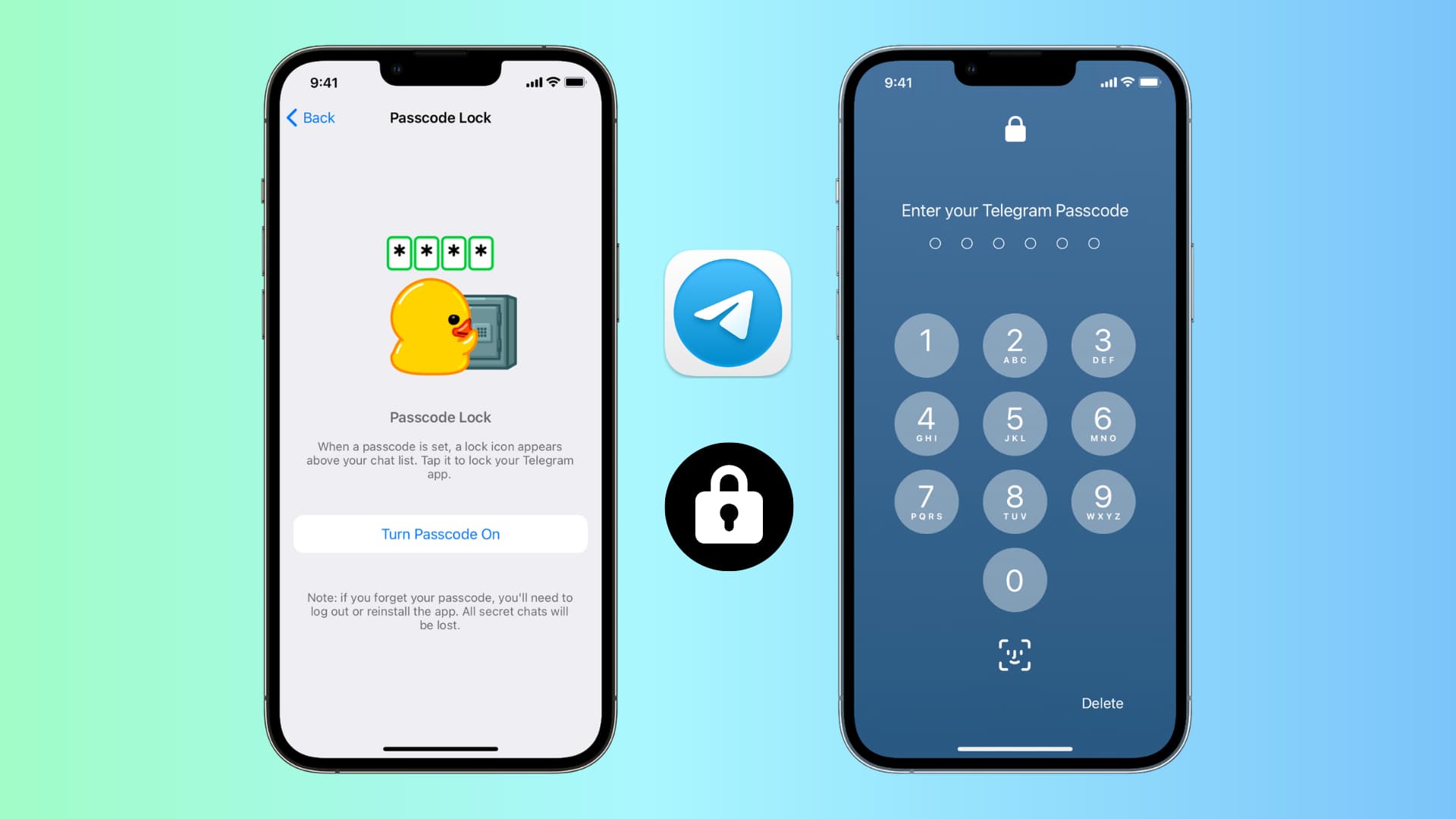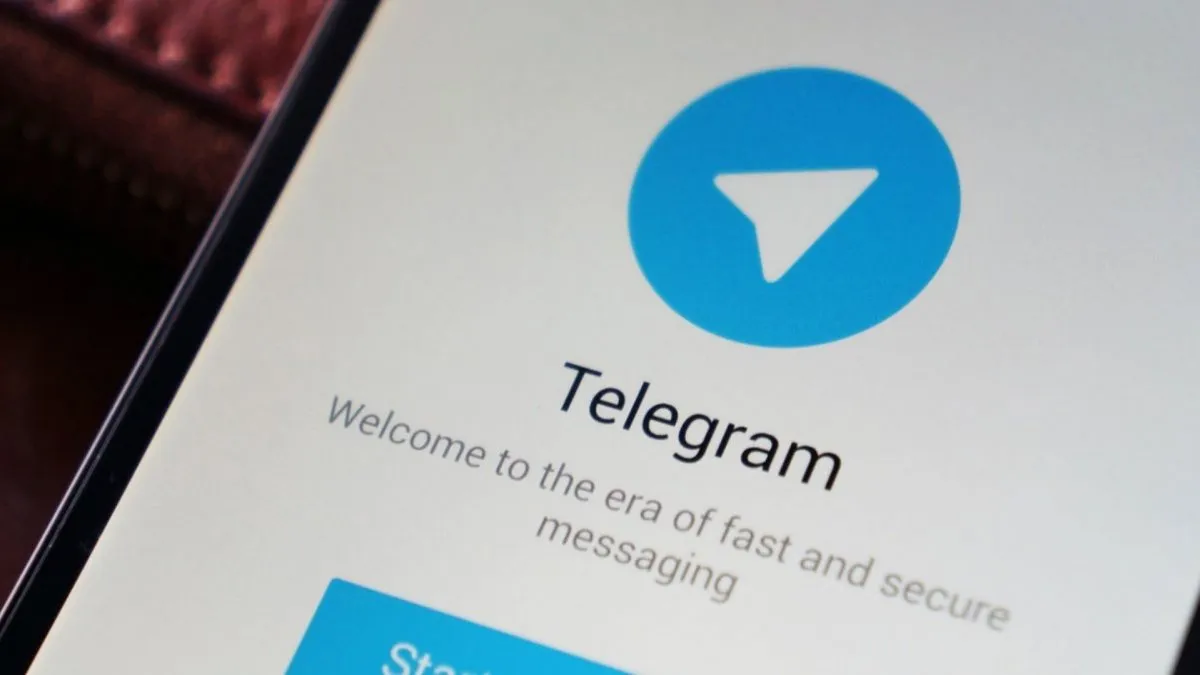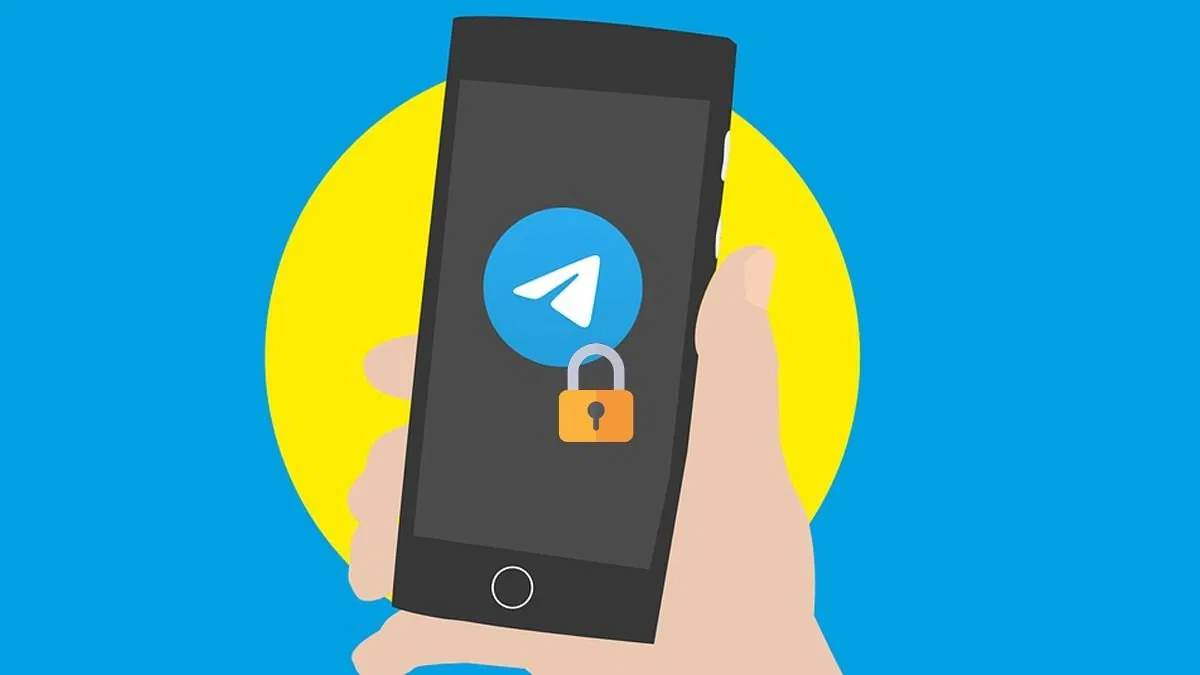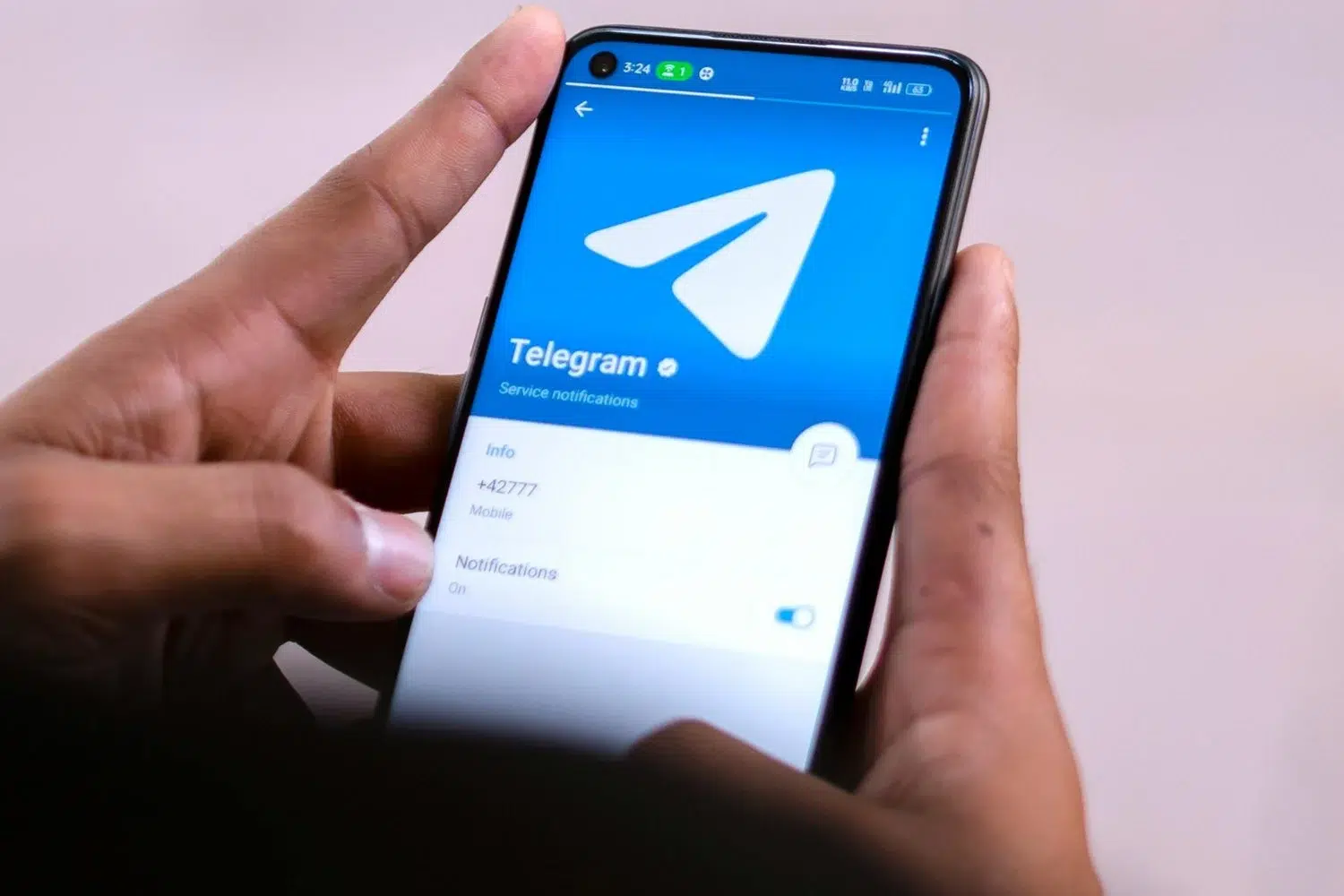- Telegram 允许您使用密码、密码和双因素身份验证保护您的帐户,并根据您的设备和需求提供多层安全保护。
- 目前,密钥和 WebAuthn 身份验证尚未原生集成到 Telegram 中,但可以通过外部浏览器和中间服务器在第三方小应用程序中实现。
- Telegram Passport 采用用户独有的端到端加密,最大程度地保护您的个人数据和文档的隐私,并使用唯一的密钥和标识符管理每个元素。
- 强烈建议使用本地密码和双因素身份验证来保护您的帐户免遭移动盗窃、黑客攻击或未经授权的访问,并且应与恢复电子邮件一起设置。
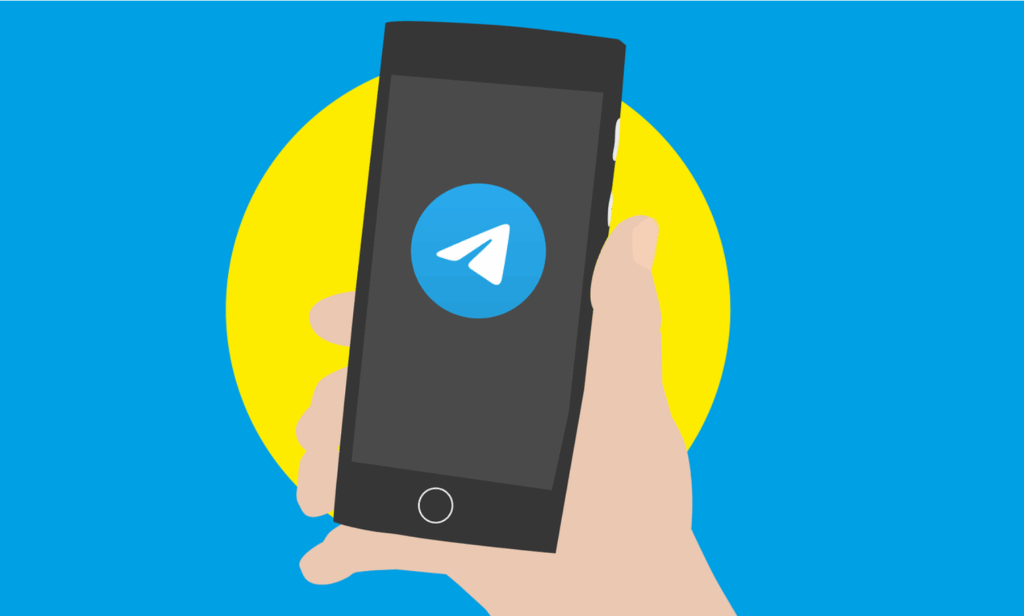
隐私和安全已成为即时通讯用户的首要任务。 Telegram作为世界上使用最广泛的应用程序之一,因提供高级选项而脱颖而出 保护您的帐户和个人数据。 在这篇文章中,我们将讨论 电报密码,一个新的安全登录工具。
在任何设备上设置代码或密码,包括两步验证、高级个人数据处理,甚至 Telegram Passport 加密。如果您对这一切感兴趣,请继续阅读。
什么是电报密码?
术语“密钥” 多年来一直引起 Telegram 用户的疑虑。在英语世界中,“passkey”通常指 访问密钥(密码) 例如最近基于标准的身份验证系统 网络认证 或 FIDO2,其中不使用传统密码,而是使用物理或生物识别安全密钥。
目前在 Telegram 上, 没有与密钥的原生集成 就像谷歌、苹果或微软在其服务中实施的那样。也就是说,您不能像这些系统一样使用生物识别密码登录 Telegram。然而,在谈论以下内容时,“Telegram Passkeys”这个术语经常出现:
- 本地访问代码 (密码或密钥,允许您在移动设备、桌面或网络上锁定应用程序)。
- 密码和双因素身份验证系统,可提供额外的保护,防止未经授权的访问。
- 寻求整合去中心化钱包或身份验证的第三方解决方案 (例如, 网络认证,就像在机器人或技术特定的小应用程序中发生的那样)。
简而言之,如果你搜索“Telegram Passkeys”,出现的结果会混合有关 密码、访问代码、双重验证和钱包的集成测试或额外的技术功能。不要被愚弄:Telegram 的基本安全性主要依赖于密码、双因素身份验证密码以及使用 Telegram Passport 的高级个人数据加密。
Telegram 中的访问代码和密码:区别和用途
Telegram 允许您通过多种方式保护对应用程序和帐户的访问。,取决于设备和您的需求水平:
- 本地访问代码(密码/密钥):它是在您的手机、平板电脑或计算机上本地锁定应用程序的 PIN 或密码。如果有人拿走您的设备并想要打开 Telegram,他们需要输入该代码才能查看您的聊天记录。
- 两步验证密码:这是您在新设备上登录时除短信外还必须输入的附加密码。添加额外的保护,防止 SIM 卡被盗或网络钓鱼攻击。
仔细检查密码保护登录 而本地密码可以保护对已启动的应用程序的访问。两者是互补的并且强烈推荐。
如何激活 Telegram 中的访问代码?
在 Telegram 上激活密码非常简单,您可以在 Android、iPhone 和桌面上进行激活。该过程很直观,但我们将针对每个平台进行详细说明:
- 在Android上:打开 Telegram,进入“设置”,进入“隐私和安全”,点击“密码”。激活它并选择一个 4 位数的代码或字母数字密码。如果您的手机允许,您还可以配置指纹。
- 在iPhone上:转到“设置”,然后转到“隐私和安全”,并选择“密码和面部识别”。创建您的 PIN 并决定是否使用 Face ID 或 Touch ID 解锁。
- 在 Telegram 桌面版/PC 上:点击右上角的三行,选择“设置”,然后选择“隐私和安全”,并查找“本地密码”或“使用密码锁定”选项。设置您的密码,如果您愿意,密码可以更长、更复杂。
如果您与其他人(例如家人或同事)共享设备,并且不希望他们在您不注意的时候看到您的私人对话,那么本地密码是理想的选择。
自动锁定和生物识别解锁选项
大多数用户更喜欢 每次打开 Telegram 时无需输入 PIN,因此该应用程序允许您在一段时间不活动后设置自动锁定。例如,您可以选择锁定应用程序:
- 1分钟后
- 在 5 分钟
- 1小时后
- 即使 5 小时,如果你愿意
可通过指纹或面部自动解锁 在支持它的移动设备上,可以更加方便地保护和访问您的聊天。
如果忘记了访问代码该怎么办?
忘记 Telegram 密码的情况比您想象的更为常见。如果您遇到这种情况,可以采取以下措施:
- 在Android/iPhone上:您需要卸载该应用程序,重新安装,然后从头开始重新登录。重要提示:您将失去所有 秘密聊天 (正常的都保留了,因为在云端)。
- 在桌面上:只需注销并使用您的号码和短信代码重新登录即可。
实用建议: 将您的代码写入 密码管理员 或者放在安全的地方,特别是当您使用包含重要内容的秘密聊天时。
Telegram 上的两步验证如何运作?
除了本地代码外,Telegram 还提供 双重验证或两步验证 保护您的登录信息。它包括创建 附加密码 当您尝试在新设备上登录时,应用程序会询问您,以防止某人(即使他们拥有您的 SIM 卡或手机)在未经您许可的情况下访问您的帐户。
遵循的过程如下:
- 打开 Telegram 并转到“设置”。
- 选择“隐私和安全”。
- 点击“两步验证”。
- 创建您的个性化密码。
- 您可以添加提示或恢复电子邮件。
非常重要: 如果您忘记了此密码和恢复电子邮件,您可能会永远无法访问您的帐户。如果没有添加电子邮件地址,Telegram 就无法恢复双因素身份验证密码。
Telegram 小程序和机器人中的密码和 WebAuthn 会发生什么情况?
的生态系统 Telegram 中的小程序和机器人 正在快速发展,一些开发人员正在寻求整合 使用密钥或 WebAuthn(FIDO2 密钥、生物识别技术)进行身份验证 在 Telegram 本身的微型应用程序中。但是,这里有几个重要的限制:
- Telegram 的内部浏览器阻止了某些 API 对于密码来说至关重要,例如 WebAuthn 和 WebSocket。
- 要使用密码或基于 FIDO2 的登录,您需要在浏览器中打开外部链接。 (Chrome、Safari 等)。在 Telegram 中,目前无法使用密码完成完整的注册或登录过程。
- 开发人员采用中间服务器等技巧 它管理小程序、Passkey钱包和用户之间的通信,并且仅在外部浏览器中签名或认证后返回结果。
所以 目前,Telegram 本身不支持使用密钥直接从内部浏览器登录应用程序或机器人/小应用程序。。如果您是开发人员并希望集成这些访问,则需要使用外部 API 和桥接服务器。
如何最大程度地保护您的 Telegram 帐户:关键建议
在查看所有安全选项后,值得记住保护您的帐户和个人文件的最佳提示:
- 始终激活本地访问代码,特别是当您共享设备或担心隐私时。
- 不要忘记您的双重验证密码。 并始终添加更新的恢复电子邮件。
- 不要与任何人分享您的代码或密码。。如果您收到可疑消息,请保持警惕并始终验证其来源。
- 定期检查连接的设备 从“活动会话”选项关闭可疑会话。
- 定期更新 Telegram 应用 始终享受最新的安全改进和新功能。
请记住 Telegram 绝不会通过应用程序外的 WhatsApp、短信或电子邮件询问您的代码。:对任何可疑的请求保持警惕。
即时通讯中隐私和安全的重要性
Telegram 因其隐私性、灵活性和许多可定制的安全选项的结合而脱颖而出。。您可以选择最适合您需要的保护级别。高级用户可以享受 Telegram Passport 和数据加密,而那些只想在聊天中保护隐私的用户则可以依赖本地密码和双因素身份验证。
记得 请勿在 Telegram 和其他服务上使用相同的密码。避免使用明显的密码,如果您共享了密码或怀疑有人知道密码,请更改密码。如果您的帐户对您的工作或活动至关重要,请激活所有安全措施并定期检查连接的设备。
电报优惠 锁定和保护您帐户的尖端选项 防止移动设备和桌面设备上的未经授权的访问。虽然它目前不提供通用的 WebAuthn 类型的登录密钥,但其密码、代码和加密系统是业内最先进的。
掌握这些选项不仅可以帮助您保护您的信息,而且还可以让您在世界上最受欢迎的服务之一上获得更安全、更安心的消息传递体验。
专门研究技术和互联网问题的编辑,在不同数字媒体领域拥有十多年的经验。我曾在电子商务、通讯、在线营销和广告公司担任编辑和内容创作者。我还在经济、金融和其他领域的网站上撰写过文章。我的工作也是我的热情所在。现在,通过我的文章 Tecnobits,我尝试探索技术世界每天为我们提供的所有新闻和新机会,以改善我们的生活。